
2025-02-19 11:52:03来源:9gapp 编辑:佚名
在使用adobe photoshop进行图像处理时,经常会用到切片工具来分割图像,以便于网页设计或者批量导出不同的图片文件。那么,如何在photoshop中保存这些切片呢?本文将详细介绍保存切片的具体操作步骤,帮助您更高效地完成工作。
首先,确保您已经安装并打开了adobe photoshop软件,并且您已经在该软件中完成了对图像的基本编辑和切片工作。如果您尚未创建切片,请先使用“切片工具”(crop tool)或“切片选择工具”(slice select tool)进行切片的划分。
一旦您对图像进行了满意的切片划分,就可以开始保存这些切片了。以下是具体的操作步骤:
1. 选择“文件”菜单下的“存储为web所用格式...”:这是保存切片的首要步骤。点击菜单栏中的“文件”,然后选择“存储为web所用格式...”。这将打开一个新窗口,让您能够设置导出的参数。
2. 调整导出选项:在弹出的“存储为web所用格式”对话框中,您可以调整各种导出选项,如文件格式(jpeg、png、gif等)、品质设置以及颜色表等。确保您选择了合适的选项以满足您的需求。
3. 预览切片效果:在对话框的右侧,您可以看到每个切片的预览图。您可以在此处检查切片是否按照预期的方式被分割,并作出必要的调整。
4. 保存切片:确认所有设置无误后,点击对话框右下角的“存储”按钮。此时会弹出一个新的对话框,要求您选择保存位置和命名规则。建议为不同的切片提供独特的名称,以便于管理和识别。
5. 完成保存:输入完所有必要信息后,点击“确定”按钮,photoshop就会自动根据您的设置导出并保存所有的切片文件。
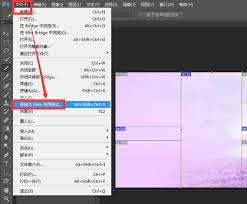
- 在进行切片保存之前,请确保您的图像已经完成了所有必要的编辑工作,避免重复操作。
- 了解不同文件格式的特点和适用场景,选择最适合您需求的格式进行保存。
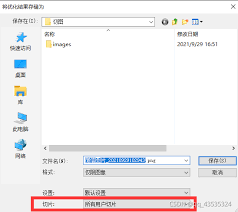
- 如果您需要将切片用于网页设计,请确保考虑到文件大小和加载速度的问题,适当调整图像质量和压缩比例。
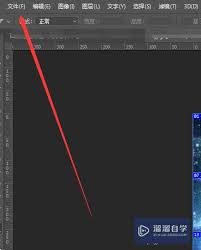
通过以上步骤,您应该能够轻松地在photoshop中保存切片了。希望这篇文章能帮助您提高工作效率,让您的设计工作更加得心应手。
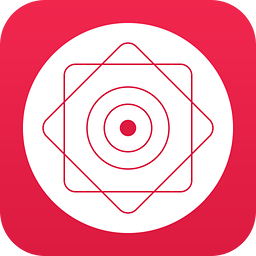
影音播放
7MB
下载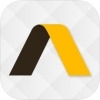
影音播放
51.10MB
下载
影音播放
67.5 MB
下载
影音播放
83.13MB
下载
影音播放
9.89MB
下载
影音播放
21.03MB
下载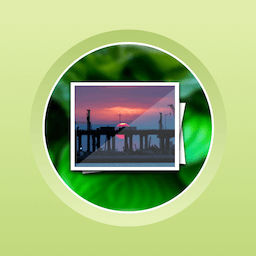
影音播放
102.49MB
下载
影音播放
34.01MB
下载
影音播放
44.8MB
下载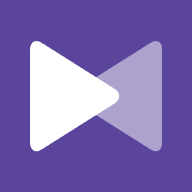
影音播放
108.58MB
下载